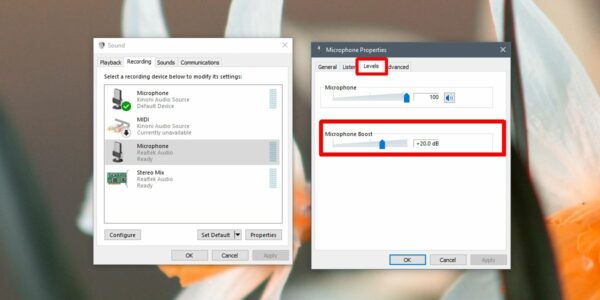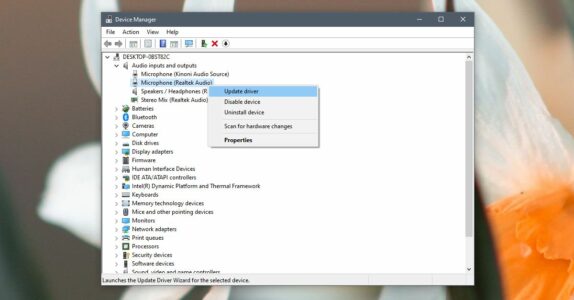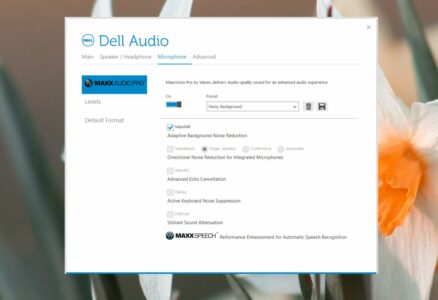Le micro de la meilleure qualité captera le moindre son. De plus, les micros autonomes sont plus sensibles au son et vous devrez souvent utiliser du matériel supplémentaire comme des supports antichoc et des filtres anti-pop pour obtenir un enregistrement correct et de haute qualité.
Ainsi, les micros, même les bons, peuvent capter le son statique. Cela est plus susceptible de se produire avec un micro externe, mais un micro interne y est tout aussi sujet. Supposons que vous essayez d’utiliser un micro externe et qu’il capte du bruit statique pendant que vous discutez, enregistrez ou diffusez, il y a quelques choses que vous pouvez essayer pour résoudre le problème.
Correction – Bruit statique du microphone
Ces correctifs concernent les micros externes. Cependant, ils peuvent fonctionner pour un micro interne et devraient également être utiles si vous utilisez un casque avec un micro intégré. Eh bien, ces solutions résolvent les problèmes de Static Sound. Si votre micro ne fonctionne pas, vous devez le résoudre séparément.
Vérifier le matériel
Lorsque vous utilisez un micro externe, son placement n’est pas aussi parfait que celui d’un micro interne. Il est essentiel de faire attention à l’endroit où vous le placez.
- Vérifiez s’il y a quelque chose à proximité qui pourrait causer des interférences, par exemple, tout ce qui est magnétique, des appareils Bluetooth,
- Un téléphone, autre équipement audio, etc.
- Ici, examinez le câble utilisé pour connecter le micro au PC. Supposons qu’il soit endommagé, desserré dans la prise ou non celui d’origine fourni avec l’appareil, cela peut provoquer des interférences.
- Eh bien, certains micros doivent être alimentés pour fonctionner. Donc, ils viennent avec leur propre alimentation / fil, et cela peut être une source de son statique. Maintenant, vérifiez où il est branché et voyez si la prise ou le port est lâche.
- Il est également possible que le bloc d’alimentation de votre PC ait un fil perdu et qu’il en résulte un léger flux de courant à travers le châssis. Cela va être difficile à comprendre, alors faites-le vérifier si rien d’autre dans la liste des correctifs ne fonctionne.
Microphone Boost Turn Down
Le meilleur boost de microphone estune amélioration essentielle qui rend le volume plus fort, mais qui peut causer des problèmes de qualité sonore. Alors, essayez de le baisser.
- Tout d’abord, ouvrez le panneau de configuration.
- Passez à Matériel et audio.
- Cliquez sur Son.
- Dirigez-vous vers l’onglet Enregistrement.
- Ensuite, cliquez avec le bouton droit sur le micro et sélectionnez Propriétés.
- Ensuite, allez dans l’onglet Niveau.
- Enfin, baissez les niveaux d’amplification du microphone.
Mettre à jour les pilotes audio
Supposons que vous utilisez un nouveau périphérique audio, c’est-à-dire un micro externe, il est possible que ses pilotes ne se soient pas installés ou mis à jour automatiquement lorsque vous l’avez connecté. Ce périphérique fonctionne peut-être, mais le bon pilote est la différence entre un périphérique qui fonctionne et un appareil fonctionne bien.
- Maintenant, ouvrez le Gestionnaire de périphériques.
- Ensuite, cliquez avec le bouton droit sur le microphone et sélectionnez Mettre à jour le pilote.
- Ensuite, installez les mises à jour de pilotes si elles sont disponibles et redémarrez votre PC.
Application d’enregistrement / audio propriétaire
Que le fabricant de votre micro dispose d’une application capable de le régler / le contrôler, son installation vaut la peine d’être essayée. Cette application peut ne pas faire grand-chose, mais l’installer seule peut résoudre le problème du son statique. Alors, explorez tous les paramètres dont il dispose pour améliorer la qualité de l’enregistrement. De plus, si vous avez installé une application audio du fabricant de votre PC, vérifiez maintenant si elle offre des fonctionnalités d’annulation du bruit et activez-les.
Activer les améliorations
Votre micro et votre PC peuvent prendre en charge des améliorations, dont l’une peut réduire le bruit du micro. Alors, vérifiez si le vôtre dispose du support et activez-le.
- Démarrez, ouvrez le panneau de configuration.
- Passez à Matériel et audio.
- Appuyez sur Son.
- Dirigez-vous vers l’onglet Enregistrement.
- Ensuite, cliquez avec le bouton droit sur le micro et sélectionnez Propriétés.
- Supposons que la fenêtre Propriétés dispose d’un onglet «Améliorations». Eh bien, si ce n’est pas le cas, ce correctif ne fonctionnera pas pour vous.
- Ensuite, dans l’onglet Améliorations, recherchez la suppression du bruit et activez-la.
- Enfin, redémarrez votre PC et voyez si le son statique a disparu.
Outil de dépannage audio
De plus, l’utilitaire de résolution des problèmes audio sur Windows 10 est destiné à la sortie audio. Donc, avec un micro, vous avez un problème d’entrée audio, et il n’y a pas d’outil de dépannage ciblé pour cela. Eh bien, ce que vous allez devoir utiliser à la place, c’est le dépanneur général du matériel.
- Maintenant, utilisez le raccourci clavier Win + R pour ouvrir la boîte d’exécution.
- Ici, dans la zone d’exécution, entrez «msdt.exe -id DeviceDiagnostic», puis appuyez sur Entrée.
- Ensuite, exécutez l’utilitaire de résolution des problèmes et acceptez les correctifs qu’il vous demande d’appliquer.
Vérifiez également:
- MSI Afterburner
- Meilleur logiciel antivirus
- Imprimer à partir de Google Photos
Derniers mots: son statique
Si ce qui précède ne fonctionne pas, essayez de connecter le micro à un autre bureau et vérifiez si le son statique est toujours là. Supposons que ce soit le cas, le micro lui-même est probablement endommagé. Cela peut être légèrement endommagé, par exemple, un fil lâche, ou peut-être qu’il est tombé. Eh bien, vous pouvez le faire réparer s’il s’agit d’un modèle coûteux, ou vous pouvez en acheter un nouveau si celui que vous avez est bon marché. Ainsi, les appareils audio ont tendance à être faciles à endommager. Ici, vous pouvez vous en sortir en laissant tomber un clavier, une souris, votre téléphone, un écran tant qu’il n’est pas tombé de trop haut, mais avec les appareils audio, c’est différent. D’autres sont sensibles aux dommages et doivent être stockés avec soin.